第一章 openEuler 安装指南
系列文章目录
第一章 openEuler 安装指南
文章目录
- 系列文章目录
- 前言
- 一、openEuler的简介
-
- 1.openEuler是什么
- 2.openEuler版本介绍
- 二、安装步骤
-
- 1.获取openEuler安装源
- 2.UltraISO制作U盘启动镜像
- 3.引导安装
- 总结
前言
在Centos8.0提前退出市场,7.0版本的官方维护期又没剩多少时间,刚好这两年国内的国产操作系统开始崛起,代表的有华为的openEuler,阿里的龙蜥操作系统。因为我自己读大学的时候就看过华为创始人任正非的一些事迹,所以对任正非还是比较崇拜的,对华为这个品牌也比较有好感,所以这次选择了openEuler来学习,后续的文章主要介绍的是利用openEuler如何解决实际生产环境遇到的问题及解决方案,该专栏就持续更新,将老狼使用openEuler遇到的问题收录到这里来。
一、openEuler的简介
1.openEuler是什么
这里就不做过多介绍,你可以把它看成是Centos或者Ubuntu一样的操作系统,Centos或者Ubuntu能做的openEuler也能实现,虽然现阶段还不是很完善,但是会越来越好的。感兴趣的朋友可以自己去官网了解。(官网:https://www.openeuler.org/zh/)
2.openEuler版本介绍
openEuler目前官方分两种版本:
(1)创新版本:技术、内容较新,如openEuler20.9,通常半年发布一个新的版本,喜欢尝新的朋友可以选择这个版本来安装;
(2)稳定版本(LTS):LTS是稳定版本,如openEuler LTS 22.03,通常两年发布一个新的版本,生产环境一般选择这个版本;
二、安装步骤
1.获取openEuler安装源
登录官方镜像下载地址:https://repo.openeuler.org/openEuler-22.03-LTS/ISO/x86_64/,
我这边选择LTS的基础版本openEuler-22.03-LTS-SP3-x86_64-dvd.iso作为镜像。
2.UltraISO制作U盘启动镜像
目前官方安装方式仅支持光盘、USB盘安装、网络安装、qcow2镜像安装和私有镜像安装,因为我这边是要给家里一台旧的笔记本电脑安装openEuler,所以用的是USB安装方式。openEuler官方教程文档里介绍的是给虚拟机安装系统,用的是虚拟光驱的方式。
在制作U盘启动镜像的时候,一开始老狼用的是老毛桃的一键装机PE去安装openEuler,在选择镜像的时候失败了,提示openEuler镜像无法识别,所以后来就用UltraISO来安装,参考安装Centos或uBuntu的安装方式。
3.引导安装
将制作好的U盘插入电脑,重新启动电脑,会出现下面的引导界面的安装选项菜单:
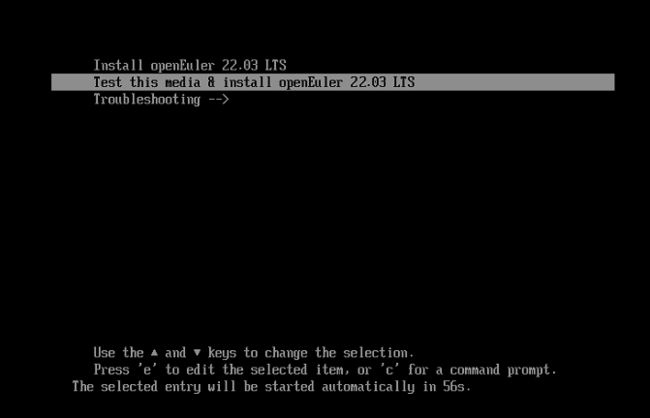
提示:如果电脑启动后没有上面的界面,查看BIOS的U盘引导选项是否有打开
安装引导选项说明如下:
1、Install openEuler 22.03_LTS —— 在您的服务器上使用图形用户界面模式安装。
2、Test this media & install openEuler 22.03_LTS —— 默认选项,在您的服务器上使用图形用户界面模式安装,但在启动安装程序前会进行安装介质的完整性检查。
3、Troubleshooting —— 问题定位模式,系统无法正常安装时使用。进入问题定位模式后,有如下两个选项:
(1)Install openEuler 22.03_LTS in basic graphics mode —— 简单图形安装模式,该模式下在系统启动并运行之前不启动视频驱动程序。
(2)Rescue the openEuler system —— 救援模式,用于修复系统。该模式下输出定向到VNC或BMC(Baseboard Management Controller)端,串口不可用。
在安装引导界面,按“e”可以进入已选选项的参数编辑界面,按“c”进入命令行模式。
这里我们推荐使用【Test this media & install openEuler 22.03_LTS】选项来安装,
在检测的时候如果提示下面的错误:
[ 18.912683][T 28]ACPI: \_SB_.PCI0.PEG0.PEGP: failed to evaluate _DSM
dracut-initqueue[976]:Warning: dracut-initqueue: timeout, still waiting for following initqueue hooks:
dracut-initqueue[976]:Warning: /lib/dracut/hooks/initqueue/finished/devexists-\x2fdev\x2froot.sh:"[-e "/dev/root"]"
dracut-initqueue[976]:Warning: /lib/dracut/hooks/initqueue/finished/wait_for_settle.sh:"[-f /tmp/settle.done]"
dracut-initqueue[976]:Warning: dracut-initqueue: starting timeout scripts
dracut-initqueue[976]:Warning: could not boot
starting dracut emergency shell...
Warning: /dev/root does not exist
generating "/run/initramfs/rdsosreport.txt"
Entering emergency mode. exit the shell to continue.
type "journalctl" to view system logs.
You might want to save "/run/initramfs/rdsosreport.txt" to a USB stick or /boot
after mounting them and attach it to a bug reprot.
Press Enter for maintenance
(or press Control -D to continue):
上面的问题在我们以往安装Centos或者Ubuntu的时候也有可能遇到,错误信息告诉我们openEuler识别不了我们的启动盘,需要我们手动修改参数选项。
在错误界面按回车键,进入命令行窗口,执行下面的几个命令:
cd /dev
ls
找到sdb 和sdb#,其中#代表数字,sdb#代表系统正在给你的U盘分配的盘符,这里的数字要记下来,老狼这里的数字是4,然后输入reboot重启电脑
在安装引导界面按e建进入参数选项修改界面:
setparams 'Install openEuler 22.03-LTS'
linuxefi /images/pxeboot/vmlinuz inst.stage2-hd:LABEL=openEuler-22.03-LTS-x86_64 fpi_to_tail=off
initrdefi /images/pxeboot/initrd.img
提示:不同的电脑显示的参数信息有略微差异
将【LABEL=openEuler-22.03-LTS-x86_64】修改为【/dev/sdb4】
setparams 'Install openEuler 22.03-LTS'
linuxefi /images/pxeboot/vmlinuz inst.stage2-hd:/dev/sdb4 fpi_to_tail=off
initrdefi /images/pxeboot/initrd.img
按F10保存退出,重启电脑,继续选择【Test this media & install openEuler 22.03_LTS】来进行安装,后面就根据安装界面的指引来配置参数进行安装就可以了
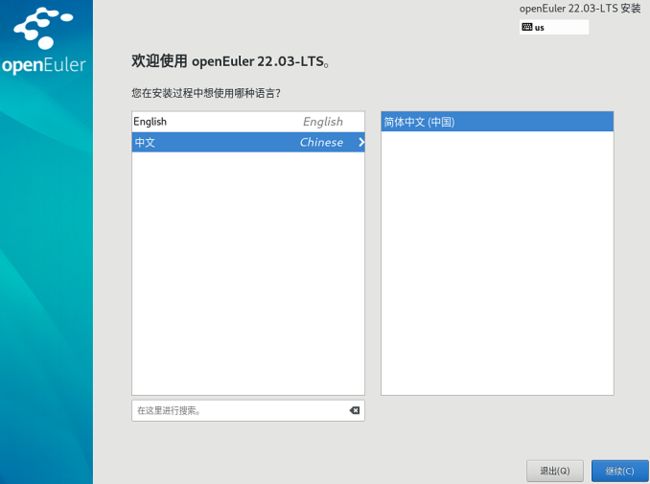
总结
以上就是在安装openEuler过程中遇到的问题及解决方案,其实安装openEuler和安装其他Linux系统很类似,希望这篇文章对遇到类似问题的朋友有所帮助。
参考资料:
openEuler官方安装的视频教学地址:https://www.openeuler.org/zh/learn/mooc/detail/?id=1
openEuler官方安装的文档教学地址:https://docs.openeuler.org/zh/